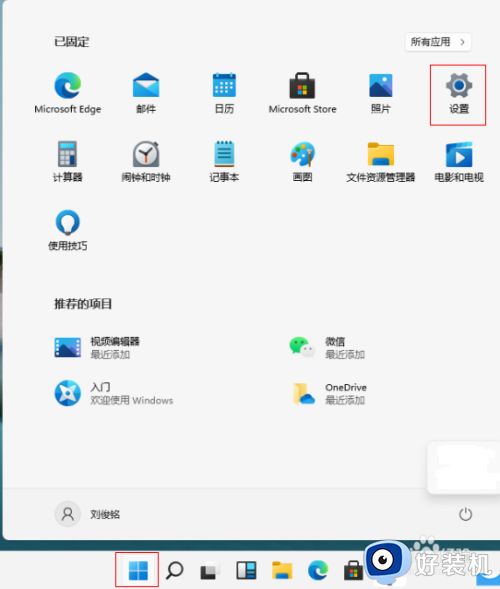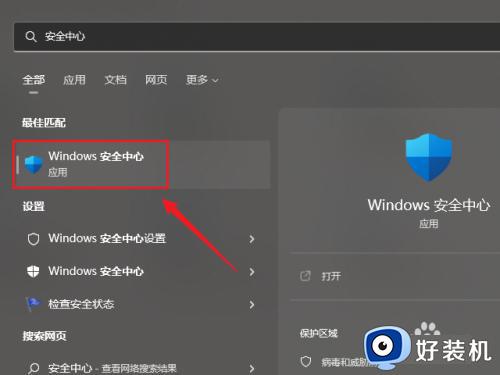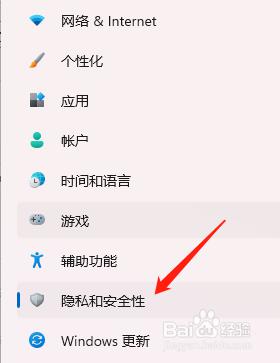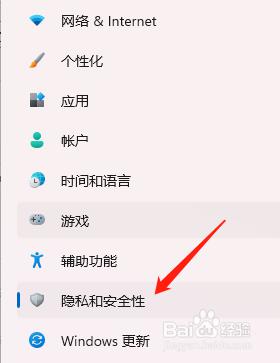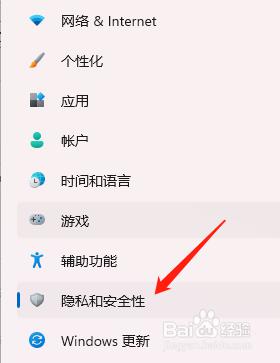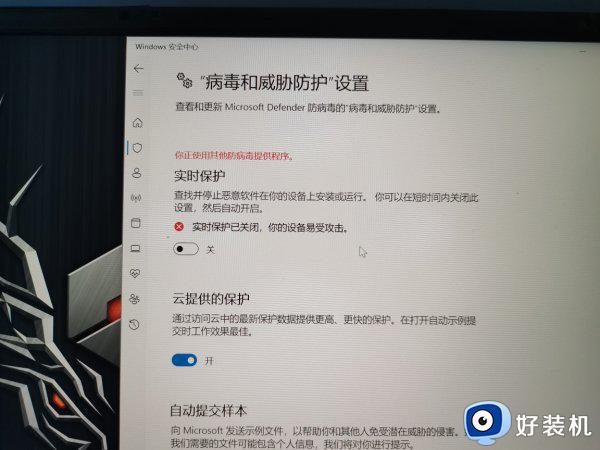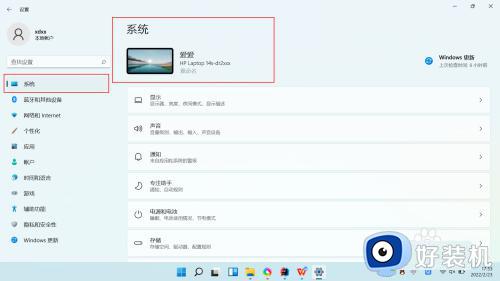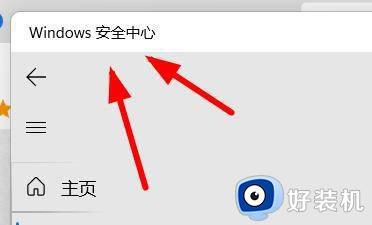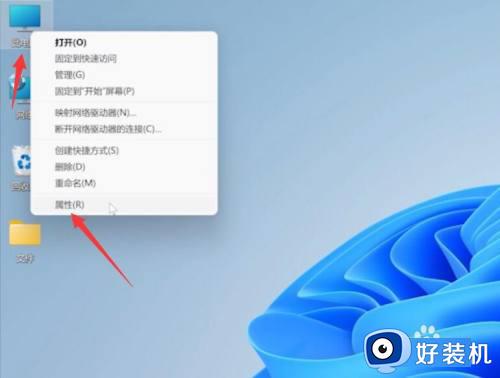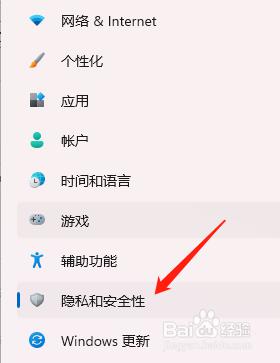win11勒索防护功能如何开启 怎么打开win11勒索防护
时间:2023-10-17 09:15:36作者:zheng
我们可以在win11电脑的设置中打开电脑自带的勒索防护功能,让电脑的文件更加安全,有些用户在使用win11电脑的时候就想要将win11的勒索防护功能开启,但是却不知道怎么打开win11勒索防护,今天小编就给大家带来win11勒索防护功能如何开启,操作很简单,大家跟着我的方法来操作吧。
推荐下载:win11官方iso镜像下载
方法如下:
1、鼠标右键桌面的此电脑,打开属性面板
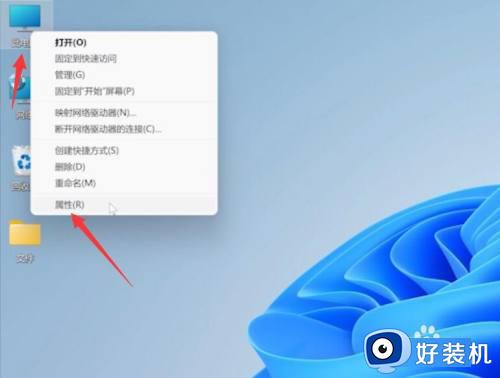
2、随后点击Provacy security菜单,打开Windows安全中心选项
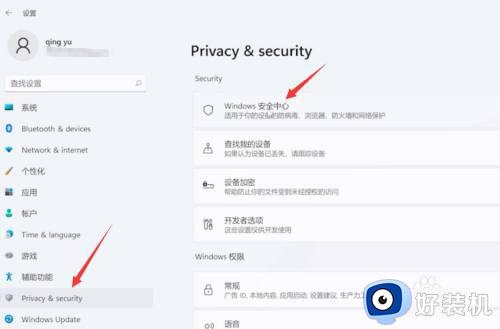
3、接着找到并点击其中的病毒和威胁防护按钮
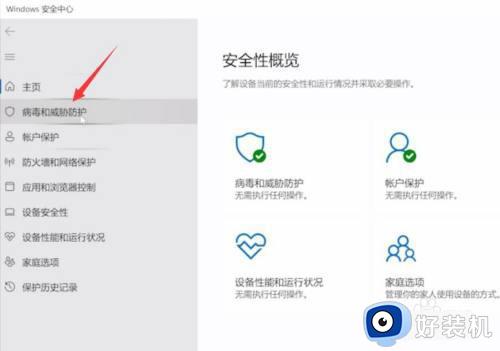
4、最后在Microsoft Defender防病毒选项中,打开勒索软件防护功能即可
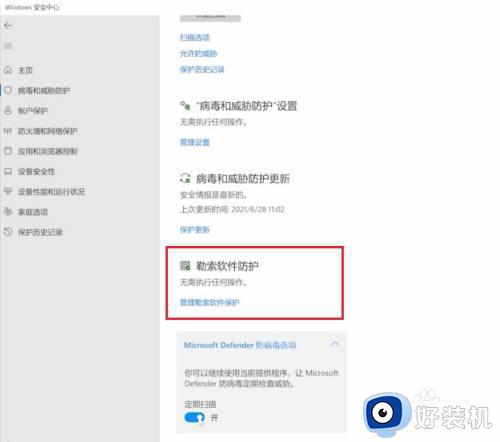
以上就是win11勒索防护功能如何开启的全部内容,如果有遇到这种情况,那么你就可以根据小编的操作来进行解决,非常的简单快速,一步到位。